CAD中怎么設置圖形之間特定尺寸的固定倍數關系
在CAD中繪制圖形的時候,我們往往要根據設計需要或客戶要求去調整圖形的尺寸。如果不同圖形之間的特定尺寸存在著固定的倍數關系,那么要怎樣才能夠實現調整了一個參數后,相關聯的倍數尺寸也隨之自動調整的效果呢?今天小編就來給大家講解一下: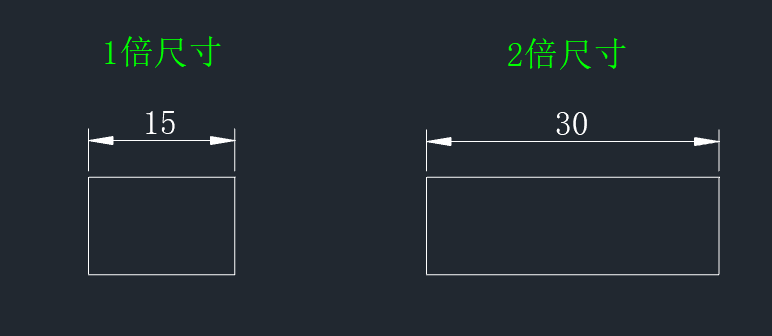
1.首先,我們需要將兩個圖形創建為一個塊,并給需要調整的第一個圖形尺寸定義一個拉伸動作;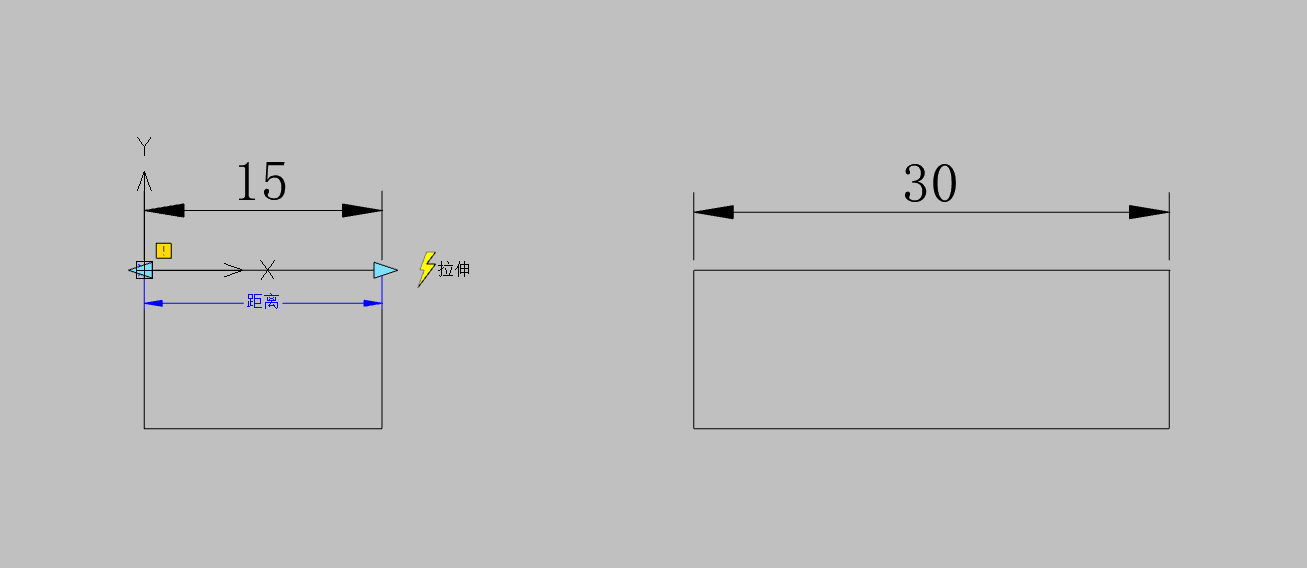
2.接著,再創建一個拉伸動作,“參數”以及“與動作關聯的參數點”均要與第一個拉伸動作保持一致;同時將拉伸對象選擇為第二個圖形上對應要跟隨拉伸的區域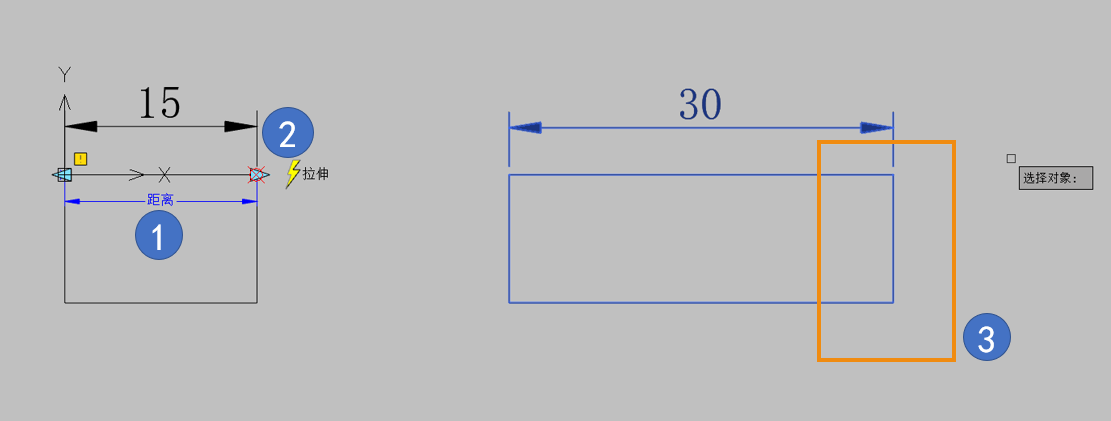
3.選擇完拉伸對象后,在命令行輸入“M”,再按照需求輸入“距離乘數”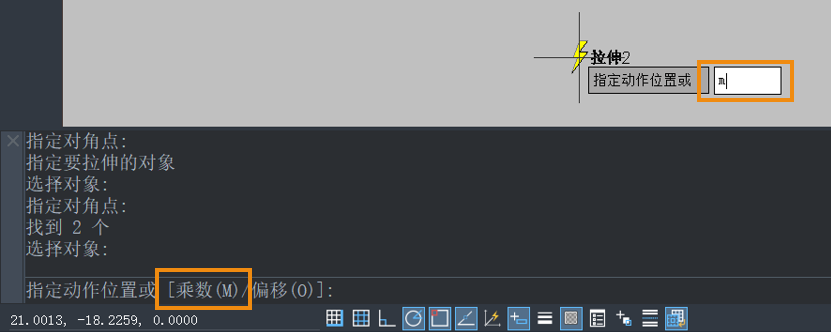

4.然后指定動作位置,關閉“塊編輯器”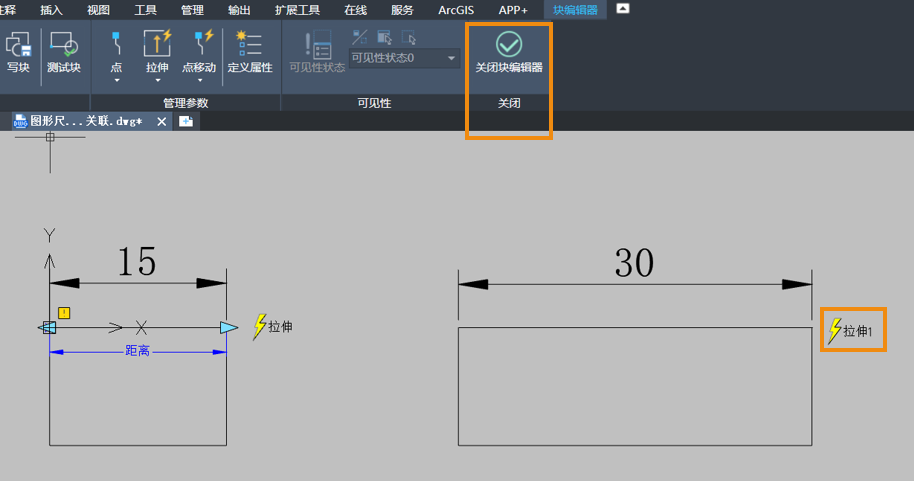
5.最后,拖動第一個圖形的拉伸動作,并輸入新值,則第二個圖形上對應的圖形和尺寸也會相應地成倍變化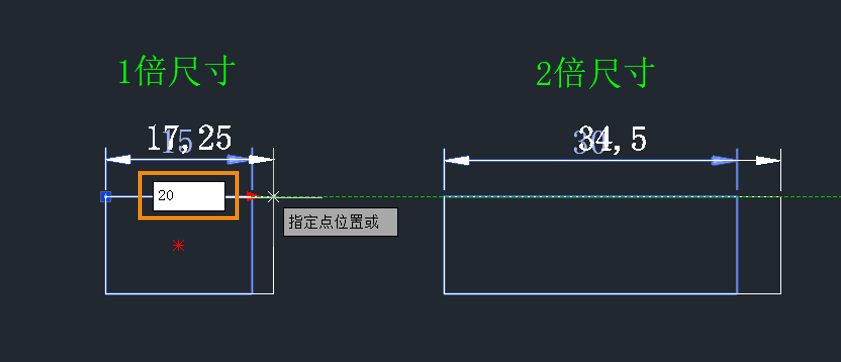
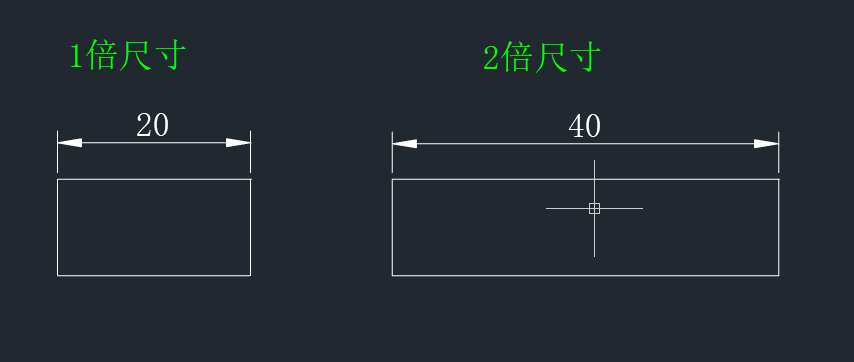
通過上述操作,我們就能成功設置好圖形之間特定尺寸的固定倍數關系,達成預期的設計效果。
推薦閱讀:三維CAD
推薦閱讀:CAD下載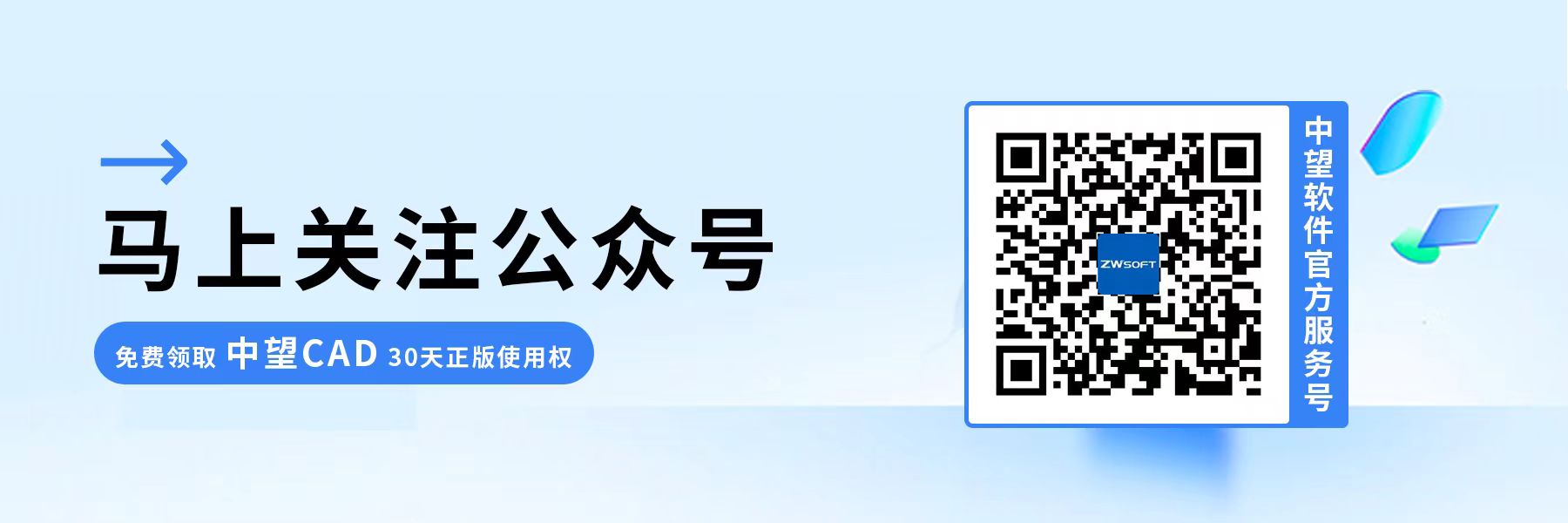
·中望CAx一體化技術研討會:助力四川工業,加速數字化轉型2024-09-20
·中望與江蘇省院達成戰略合作:以國產化方案助力建筑設計行業數字化升級2024-09-20
·中望在寧波舉辦CAx一體化技術研討會,助推浙江工業可持續創新2024-08-23
·聚焦區域發展獨特性,中望CAx一體化技術為貴州智能制造提供新動力2024-08-23
·ZWorld2024中望全球生態大會即將啟幕,誠邀您共襄盛舉2024-08-21
·定檔6.27!中望2024年度產品發布會將在廣州舉行,誠邀預約觀看直播2024-06-17
·中望軟件“出海”20年:代表中國工軟征戰世界2024-04-30
·2024中望教育渠道合作伙伴大會成功舉辦,開啟工軟人才培養新征程2024-03-29
·玩趣3D:如何應用中望3D,快速設計基站天線傳動螺桿?2022-02-10
·趣玩3D:使用中望3D設計車頂帳篷,為戶外休閑增添新裝備2021-11-25
·現代與歷史的碰撞:阿根廷學生應用中望3D,技術重現達·芬奇“飛碟”坦克原型2021-09-26
·我的珠寶人生:西班牙設計師用中望3D設計華美珠寶2021-09-26
·9個小妙招,切換至中望CAD竟可以如此順暢快速 2021-09-06
·原來插頭是這樣設計的,看完你學會了嗎?2021-09-06
·玩趣3D:如何巧用中望3D 2022新功能,設計專屬相機?2021-08-10
·如何使用中望3D 2022的CAM方案加工塑膠模具2021-06-24
·cad怎么畫直線箭頭?2016-05-06
·雙擊DWG文件無法啟動CAD,DWG圖表被改變2017-06-13
·CAD給三維圖形著色的方法步驟2017-11-09
·CAD如何實現等距批量偏移?2022-07-29
·CAD如何將圖形移動到水平位置2020-02-20
·CAD打印設置技巧,打印快捷鍵2020-04-08
·CAD圖層設置的好處2015-12-04
·CAD怎么用圖案填充2016-07-15















